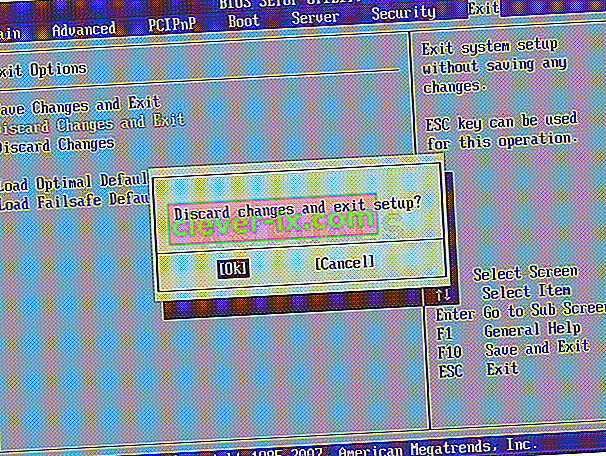PXE Booting je pokretanje sustava preko mreže, pri čemu IPv4 znači na mreži koja se temelji na IPv4.

To znači da se računalo pokušava pokrenuti s PXE-a, što je obično krajnje utočište kada su računala u pitanju. To također može značiti da drugi uređaji za pokretanje, poput tvrdog diska, u to vrijeme nisu bili dostupni za pokretanje. Postoji nekoliko načina za rješavanje ovog problema, pa pogledajte članak kako biste saznali više.
1. rješenje: Omogućavanje uređaja za pokretanje
Kad se pojavi pogreška poput ove, ona ponekad može resetirati određene postavke povezane s ispravnim redoslijedom pokretanja i možda ćete trebati još jednom dodati tvrdi disk kao zadani uređaj za pokretanje. Ovaj postupak uključuje promjenu vrlo važnih postavki, stoga budite oprezni i pravilno slijedite upute.
- Uključite računalo i odmah pritiskajte tipku za postavljanje nekoliko puta, otprilike jednom u sekundi, dok se ne otvori uslužni program Computer Setup. Ova tipka trebala bi biti prikazana na vašem računalu kao Pritisnite _ za pokretanje instalacije.
- Upotrijebite tipku sa strelicom udesno za odabir izbornika Sigurnost, tipkom sa strelicom prema dolje odaberite Secure Boot Configuration i pritisnite Enter.

- Prije nego što budete mogli koristiti ovaj izbornik, pojavljuje se upozorenje. Pritisnite F10 da biste nastavili do izbornika Konfiguracija sigurnog pokretanja.
- Otvara se izbornik Konfiguracija sigurnog pokretanja.
- Upotrijebite tipku sa strelicom prema dolje da biste odabrali Sigurno pokretanje, a desnom tipkom sa strelicom promijenite postavku na Onemogući.

- Pomoću tipke sa strelicom prema dolje odaberite Naslijeđena podrška, a zatim tipkom sa strelicom udesno izmijenite postavku na Omogući.
- Pritisnite F10 da biste prihvatili promjene.
- Pomoću tipke sa strelicom ulijevo odaberite izbornik Datoteka, tipkom sa strelicom prema dolje odaberite Spremi promjene i izađi, a zatim pritisnite Enter za odabir Da.
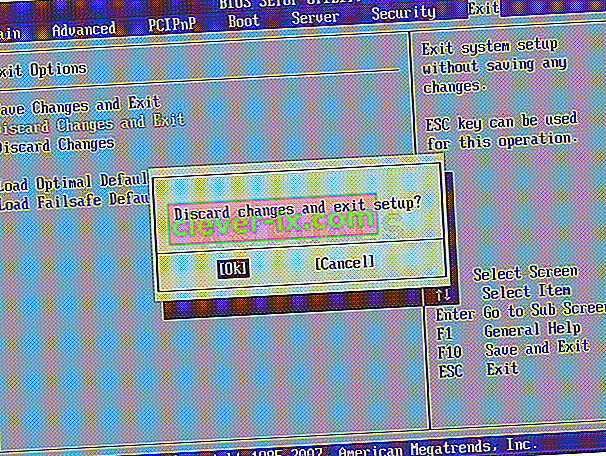
- Uslužni program Computer Setup zatvara se i računalo se ponovno pokreće. Kada se računalo ponovno pokrene, upotrijebite tipku za napajanje da biste ga isključili.
Ako niste sigurni kako se ponovno pokrenuti s tvrdog diska, trebate znati koju ćete opciju odabrati kada se otvori izbornik za pokretanje. Upitat će vas s kojeg uređaja želite pokrenuti računalo. Slijedite upute u nastavku za jednostavno pokretanje s tvrdog diska.
- Pritisnite gumb napajanja da biste uključili računalo. Čim se računalo pokrene, pojavljuje se poruka koja označava da se način pokretanja promijenio.
- Upišite četveroznamenkasti kôd prikazan u poruci, a zatim pritisnite Enter da biste potvrdili promjenu.
NAPOMENA: Za kôd se ne prikazuje tekstualno polje. Ovo je očekivano ponašanje. Kada upišete brojeve, kod se zapisuje bez tekstnog polja.

- Pritisnite gumb napajanja da biste isključili računalo, pričekajte nekoliko sekundi, a zatim uključite računalo i odmah pritiskajte tipku Escape više puta, otprilike jednom u sekundi, dok se ne otvori izbornik Startup.
- Pritisnite F9 da biste otvorili izbornik za pokretanje.
- Pomoću tipke sa strelicom prema dolje odaberite tvrdi disk s izbornika za pokretanje i obavezno ga odaberite klikom na tipku Enter. Ponovo pokrenite računalo i provjerite je li problem riješen.
Rješenje 2: Onemogućite Wake on LAN u BIOS-u
Onemogućivanje ove opcije učinilo je čuda za ljude koji nisu uspjeli niti s jednom drugom metodom, a metodu je vrlo jednostavno izvesti ako vam je dovoljno da se sami pokrenete u BIOS i dokazali ste da jeste ako ste isprobali gore navedenu metodu!
- Isključite računalo odlaskom na izbornik Start >> Gumb za uključivanje >> Isključi.
- Ponovo uključite računalo i uđite u BIOS pritiskom na tipku BIOS dok se sustav pokreće. Tipka BIOS obično se prikazuje na zaslonu za pokretanje, govoreći "Pritisnite ___ za ulazak u postavku." Uobičajene tipke BIOS-a su F1, F2, Del, Esc i F10. Imajte na umu da ćete s tim morati biti brzi jer poruka prilično brzo nestaje.

- Opcija Wake on LAN koju ćete morati promijeniti nalazi se na različitim karticama alata firmware-a BIOS-a različitih proizvođača i ne postoji jedinstveni način da se pronađe. Obično se nalazi ispod opcija napajanja ili bilo čega sličnog, poput Naprednih postavki.
- Kada locirate opciju Wake-On-LAN u bilo kojem području zaslona za postavke BIOS-a, dođite do nje i promijenite njezinu vrijednost u Disabled.

- Dođite do odjeljka Izlaz i odaberite Izlaz iz spremanja promjena. Ovo će se nastaviti s podizanjem sustava, pa provjerite pojavljuje li se pogreška i dalje.
3. rješenje: Ažurirajte BIOS
Ako nešto nije u redu s BIOS-om vašeg računala, teško je reći da će bilo što moći riješiti problem, osim potpunog ažuriranja BIOS-a. Ažuriranje BIOS-a može biti napredni proces, a problem je u tome što se uvelike razlikuje od proizvođača do proizvođača. Zbog toga morate pažljivo slijediti korake ako želite vidjeti rezultate.
- Doznajte trenutnu verziju BIOS-a koju ste instalirali na računalo tako da upišete msinfo u traku za pretraživanje u izborniku Start.
- Pronađite verziju BIOS-a točno pod vašim modelom procesora i kopirajte ili prepišite bilo što u tekstualnu datoteku ili na papir.

- Kupnjom svih komponenata pojedinačno saznajte je li vaše računalo ručno dodano, unaprijed izrađeno ili sastavljeno. To je važno jer ne želite koristiti BIOS napravljen za jednu komponentu vašeg računala kada se neće primijeniti na vaše druge uređaje, a BIOS ćete zamijeniti pogrešnim, što dovodi do velikih pogrešaka i sistemskih problema.
- Pripremite računalo za ažuriranje. Ako ažurirate prijenosno računalo, provjerite je li njegova baterija potpuno napunjena i priključite ga za svaki slučaj. Ako ažurirate računalo, preporučljivo je koristiti neprekidno napajanje (UPS) kako biste bili sigurni da se računalo neće isključiti tijekom ažuriranja zbog nestanka struje.
- Slijedite upute koje smo pripremili za različite proizvođače stolnih i prijenosnih računala, kao što su Lenovo, Gateway, HP, Dell i MSI.